word文档怎么删除空白页 word有个空白页删除不了 word删除顽固空白页的快捷键,用Word2003编辑完成的作品,存在许多空白页。连自己都不知道是什么时候留下的。有的空白页面可以简单的删除掉,但是有的空白页,就不是那么容易删掉,下面就来介绍怎么删除word里空白页方法,来看看吧。
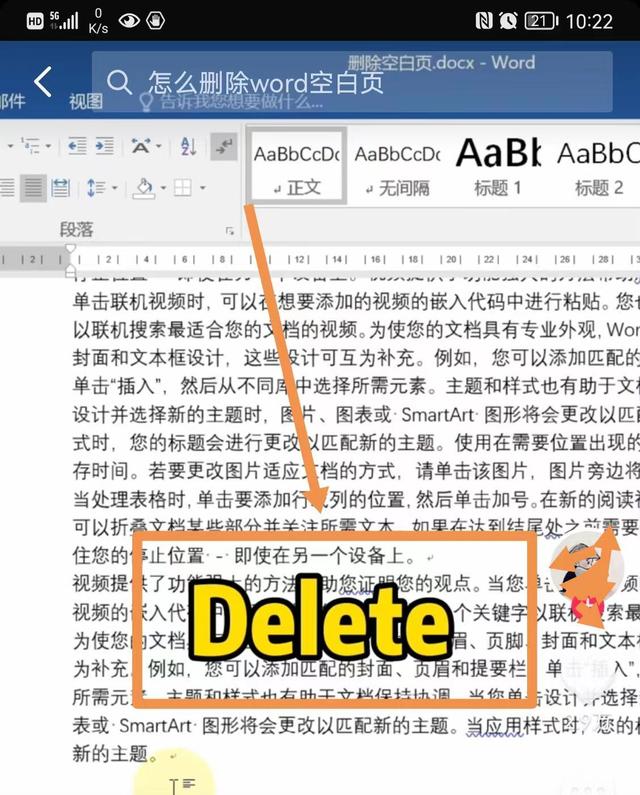
Word文档中删除空白页的方法一
1、空白页在最后一页
2、此时可以把光标定位到最后一页上,然后按键盘上的“Backspace”或“Delete”键来删除空白页。
Word文档中删除空白页的方法二、删除分页符
1、可以先把word切换到普通模式
2、此时就可以看到一条横虚线,这就是分页符
3、删除此分页符,再返回到“页面视图”空白页就没有了。
批量删除多个空白页
1、如果有多个空白页,就需要用查找替换的方式来批量删除空白页。
首先ctrl+h 调出查找替换
2、单击“高级”或“更多”
3、在“特殊格式”中选择“手动分页符”
4、然后单击“全部替换”就将所有的空白页删除了。
Word文档中删除空白页的方法-Shift选中整页然后删除
1、把光标定位在空白页的上一页最后一个字符后面,按住键盘上的“Shift”键
2、鼠标左键选中整个空白页。按键盘上的“Delete”键删除空白页。







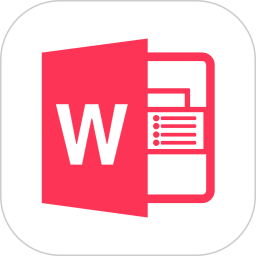




 相关攻略
相关攻略
 近期热点
近期热点
 最新攻略
最新攻略